Як перевірити кількість опадів прямо на iPhone

Додаток Погода на iOS 15 отримав деякі нові функції, наприклад, ви можете відстежувати кількість опадів у будь-якій провінції країни.

Додаток Погода на iOS 15 отримав низку нових функцій, які допомагають користувачам відстежувати більше інформації про погоду. Наприклад, ви можете відстежувати кількість опадів у будь-якій провінції країни або спробувати побачити якість повітря в регіоні, де ви живете. Це дуже допоможе користувачам, оскільки вам не потрібно встановлювати додаткові програми прогнозу погоди або програму AirVisual для вимірювання індексу повітря . Наведена нижче стаття допоможе вам перевірити кількість дощу на вашому iPhone.
Інструкції щодо перегляду опадів на iPhone
Крок 1:
Спочатку відкрийте програму Погода на iPhone, потім в інтерфейсі карти клацніть піктограму стосу паперу , як показано нижче.
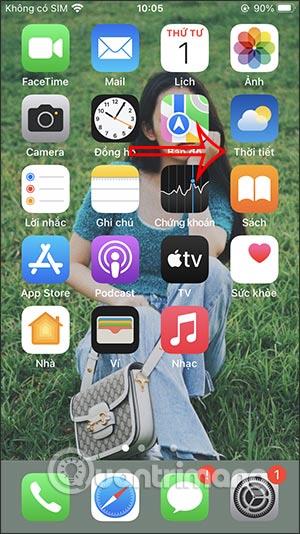
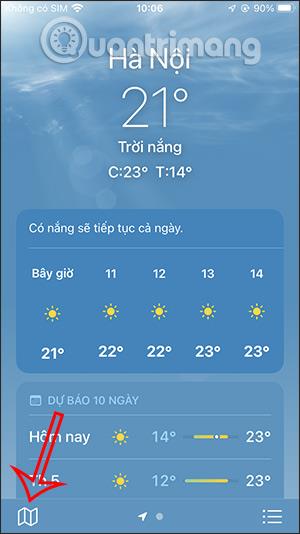
крок 2:
Тепер ви побачите температурну карту, розподілену по провінціях і містах по всій країні через кольорову панель температури . У кожному місці буде чітко відображено денну та нічну температуру.
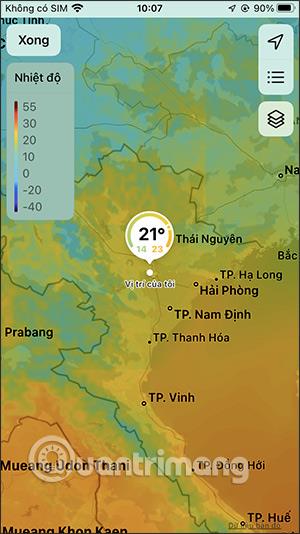
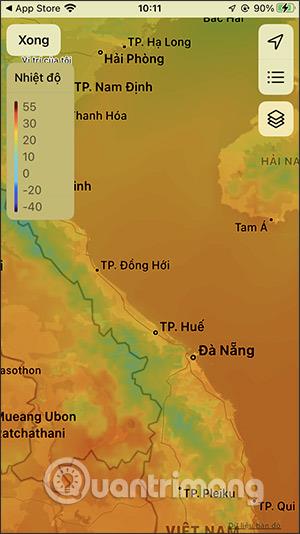
крок 3:
Щоб переглянути більше інформації, клацніть піктограму шарування . Тепер відкрийте інтерфейс, щоб вибрати перегляд опадів і якості повітря.
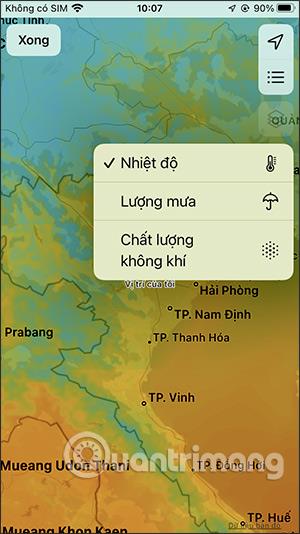
крок 4:
Нижче наведено карту дощу у вашому поточному місці або в інших місцях за допомогою панелі опадів .
Ми можемо використовувати панель часу нижче, щоб налаштувати час для автоматичного моніторингу змін кількості опадів у реальному часі. Щоб зупинитися в певний час, вам просто потрібно натиснути стоп.

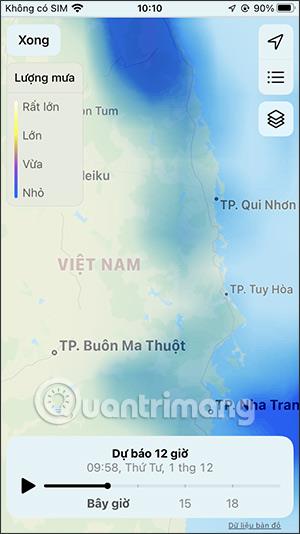
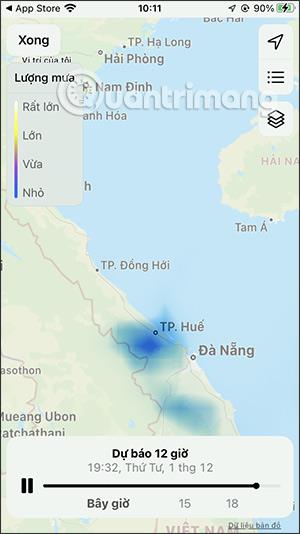
Зауважте, що наразі функція моніторингу якості повітря в додатку Погода на iPhone має деякі помилки, тому її не можна відобразити.
Відеоінструкція для перегляду опадів на iPhone
Перевірка звуку — невелика, але досить корисна функція на телефонах iPhone.
Програма «Фото» на iPhone має функцію спогадів, яка створює колекції фотографій і відео з музикою, як у фільмі.
Apple Music надзвичайно зросла з моменту запуску в 2015 році. На сьогоднішній день це друга в світі платформа для потокового передавання платної музики після Spotify. Окрім музичних альбомів, Apple Music також містить тисячі музичних відео, цілодобові радіостанції та багато інших сервісів.
Якщо ви бажаєте фонову музику у своїх відео або, точніше, записати пісню, що відтворюється як фонову музику відео, є надзвичайно простий обхідний шлях.
Незважаючи на те, що iPhone містить вбудовану програму Погода, іноді вона не надає достатньо детальних даних. Якщо ви хочете щось додати, у App Store є багато варіантів.
Окрім обміну фотографіями з альбомів, користувачі можуть додавати фотографії до спільних альбомів на iPhone. Ви можете автоматично додавати фотографії до спільних альбомів без необхідності знову працювати з альбомом.
Є два швидші та простіші способи налаштувати зворотний відлік/таймер на пристрої Apple.
App Store містить тисячі чудових програм, які ви ще не пробували. Звичайні пошукові терміни можуть бути некорисними, якщо ви хочете знайти унікальні програми, і нецікаво безкінечно прокручувати випадкові ключові слова.
Blur Video — це програма, яка розмиває сцени або будь-який вміст, який ви хочете мати на своєму телефоні, щоб допомогти нам отримати зображення, яке нам подобається.
Ця стаття допоможе вам встановити Google Chrome як браузер за умовчанням на iOS 14.









